 図形認識機能を搭載し、直感的な操作でダイアグラムを作成できる iOS アプリケーション
図形認識機能を搭載し、直感的な操作でダイアグラムを作成できる iOS アプリケーションWhat’s New
- Performance Optimization
- Handles for better resizing (one or two axis)
- Groups
- Saving Groups in User Library
- Shape Snap and Guides
- Tap to add/remove from selection
- Store with New Shape Libraries
- Box import
- Export multiple documents from "Docs"
ひさしぶりの紹介です。
簡単な操作で直感的にダイヤグラムやマインドマップを作成できる『Grafio(旧称 iDesk)』がアップデート。
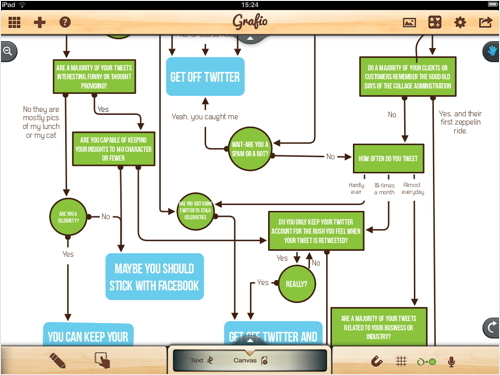
図形認識機能を備え、キャンバスにおおまかに線を引くだけで、きれいな円、三角形、四角形などの図形を描けます。タップして選択した図形の右下に表示されるギアアイコン、もしくはツールバー中央部分をタップすると、図形のカラーを変えられます。
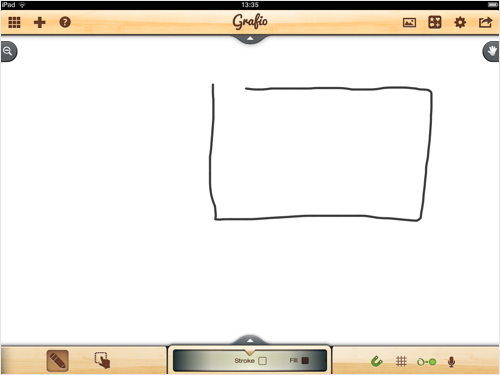
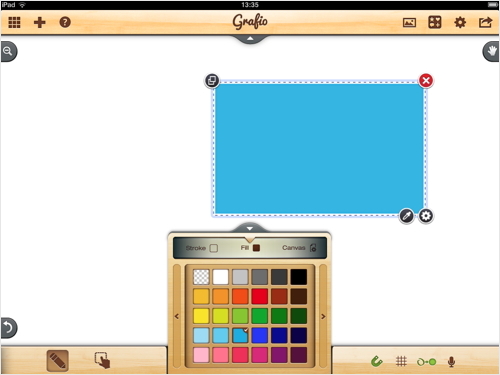
これまではピンチ操作で図形を拡大/縮小するのみでしたが、もう一度図形をタップするとポインタを表示し、ドラッグして調整できるようになりました。
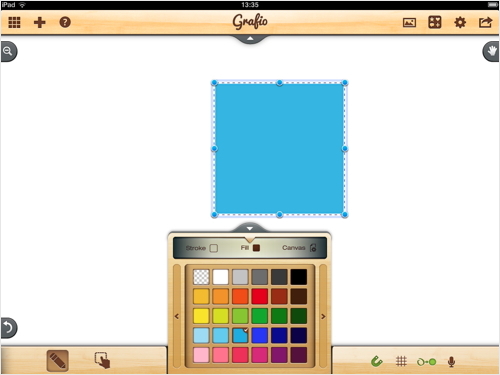
また、ツールバーの磁石のアイコンをアクティブにすると、図形を並べるのに便利なガイドを表示するようになっています。
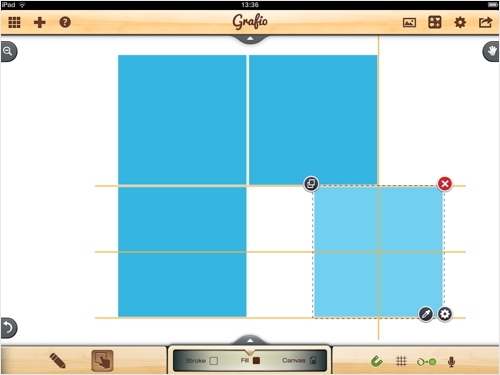
図形をダブルタップして、テキストの挿入も可能。
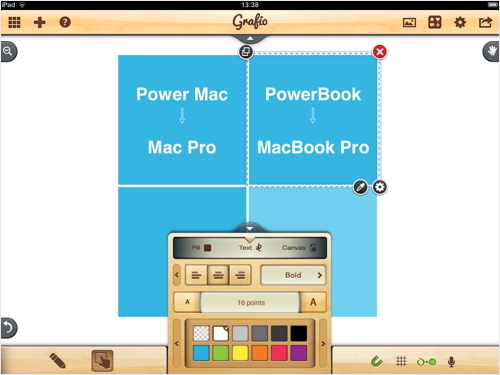
フォトライブラリの画像をドラッグ&ドロップでキャンバスに置けるほか、ライブラリに納められた多種類の図形/イラストを使うこともできます。
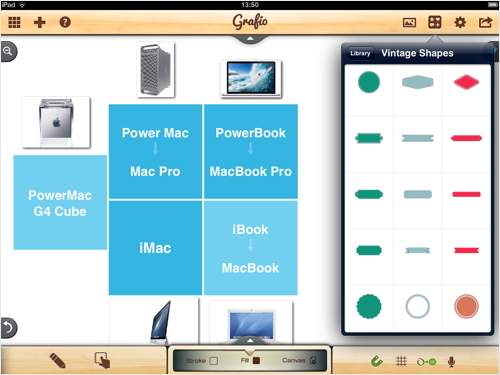
「Shape Store」が加わり、必要に応じて図形/イラストをアドオンで追加できます。
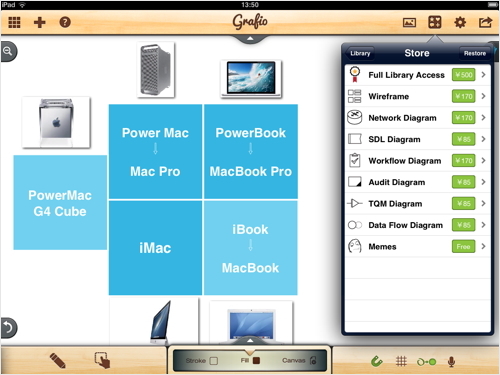
本バージョンで、グループ化する複数の図形/画像を柔軟に選択できるようになりました。
選択ツールを使ってドラッグでおおまかに選択した後、グループ化しない項目をタップして選択解除。ホールドで表示するメニューの「Group」を選択すると選択した図形がグループ化され、まとめて移動/リサイズできます。
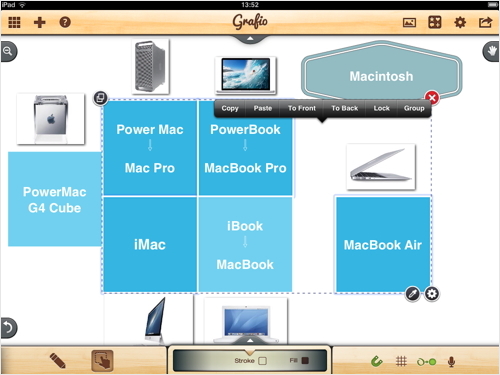
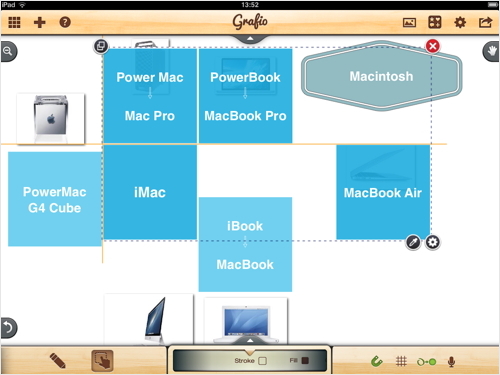
また、メニューの「Add」を選択し、選択した図形/グループ化した図形を「User Library」にも追加可能です。
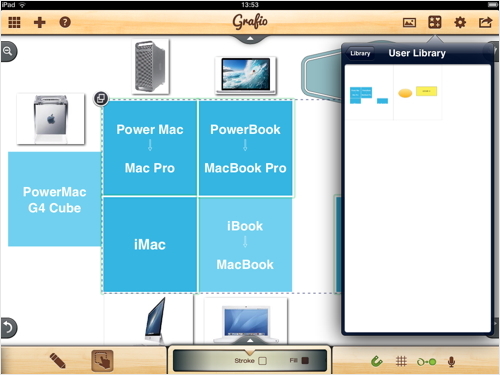
手書きで線をひいて図形と図形を結ぶだけで、きれいなラインに変換されて接続し、線の種類や太さ・カラーなどをカスタマイズできます。
作成したダイヤグラムを JPEG フォーマットで保存できるほか、PDF / PNG / JPEG / Grafio フォーマットでメール送信、Dropbox へ送信、iTunes のファイル共有機能を使用して Mac / PC に取り出せます。
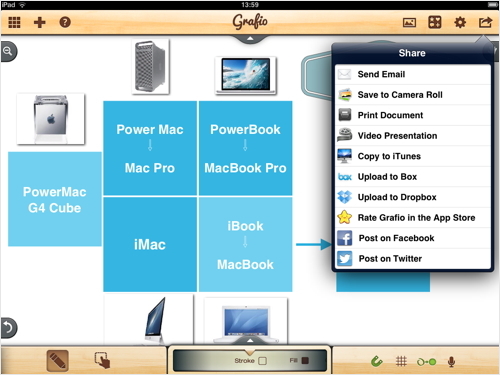
編集したダイヤグラムは自動的に「Docs」画面に保存され、再編集も可能です。
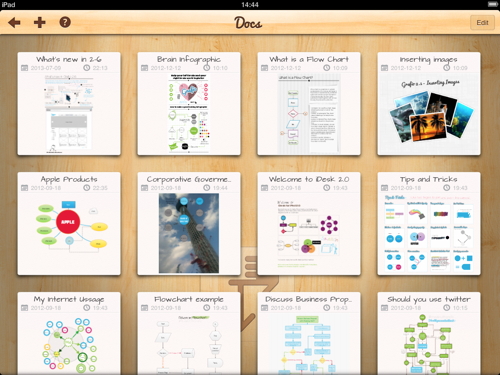
iPhone にも対応したユニバーサルアプリケーションです。
新規にダイヤグラムを作成するだけでなく、Dropbox に保存した「Grafio」ファイルや、iTunes のファイル共有機能で転送した「Grafio」ファイルもインポートして編集可能です。
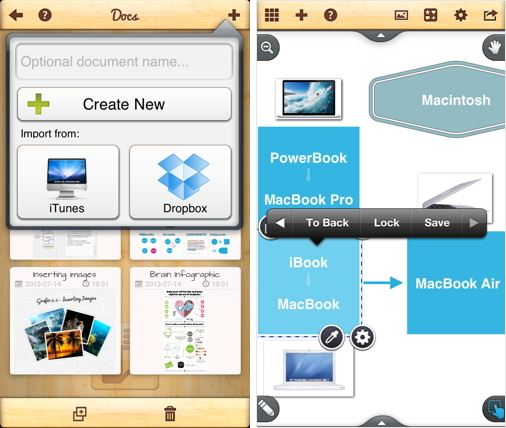


コメント